Si vous êtes un expert en informatique, vous savez que vous ne pouvez pas ajouter de favoris dans Chrome sur un PC Windows. Mais pourquoi est-ce? Eh bien, la raison en est que Chrome sous Windows ne prend pas en charge la fonctionnalité de mise en signet. En effet, Chrome est un navigateur Web et non une application de bureau traditionnelle. Ainsi, si vous souhaitez créer un signet pour vos sites Web préférés, vous devrez utiliser un autre navigateur, tel que Firefox ou Internet Explorer. Heureusement, il existe de nombreux autres excellents navigateurs qui prennent en charge les signets. Donc, si vous recherchez un navigateur qui prend en charge cette fonctionnalité, assurez-vous de consulter notre liste des meilleurs navigateurs pour Windows.
si vous êtes impossible d'ajouter des signets dans chrome sur votre PC Windows, cet article propose des conseils sur ce que vous pouvez faire pour résoudre le problème et créer ou modifier avec succès des signets Chrome.

Comment ajouter des signets dans Chrome ?
Pour marquer Chrome sur un PC Windows, vous pouvez entrer l'URL de la page Web que vous souhaitez ajouter dans la barre d'adresse. Après avoir ouvert la page, cliquez sur le bouton Étoile icône à côté de la barre d'adresse Web. Alternativement, vous ouvrez la page Web cible, cliquez sur le bouton Ctrl+D touche de raccourci, puis cliquez sur Terminer.
Cependant, certains utilisateurs ne peuvent pas ajouter, afficher ou modifier des favoris dans leur navigateur Chrome. Maintenant, ce problème peut être causé par diverses raisons telles que des extensions de navigateur malveillantes, un cache corrompu, un profil utilisateur corrompu, des préférences et des données de paramètres corrompues ou une installation erronée de Chrome.
Avant de passer aux solutions, nous vous recommandons de vérifier le dossier sélectionné pour ajouter le signet. Certains utilisateurs ont choisi Signets mobiles dossier lors de l'ajout de vos signets. Par conséquent, ils ne pouvaient pas voir leurs favoris nouvellement ajoutés sur le tableau de bord de leur ordinateur. Par conséquent, si c'est le cas, cliquez sur le bouton Étoile pour ajouter le signet, puis sous Un fichier option, sélectionnez Barre des favoris dossier. De plus, si la barre de favoris est pleine, cliquez sur le bouton fléché pour accéder aux nouveaux favoris.
Impossible d'ajouter des favoris dans Chrome sur un PC Windows
Si vous ne parvenez pas à ajouter, afficher ou modifier des favoris, ou si le gestionnaire de favoris ne fonctionne pas correctement dans le navigateur Chrome sur un PC Windows, vous pouvez suivre ces correctifs pour résoudre le problème :
- Actualisez votre navigateur Chrome.
- Redémarrez votre ordinateur.
- Activez la barre de favoris.
- Renommer le fichier de signets
- Supprimez les anciens signets et essayez de les ajouter à nouveau.
- Désactivez vos extensions et supprimez les extensions problématiques.
- Assurez-vous que la synchronisation des favoris Chrome est activée.
- Supprimez le cache du navigateur Chrome.
- Créez un nouveau profil utilisateur dans Chrome.
- Réinitialisez ou désinstallez et réinstallez Chrome.
1] Actualisez votre navigateur Chrome
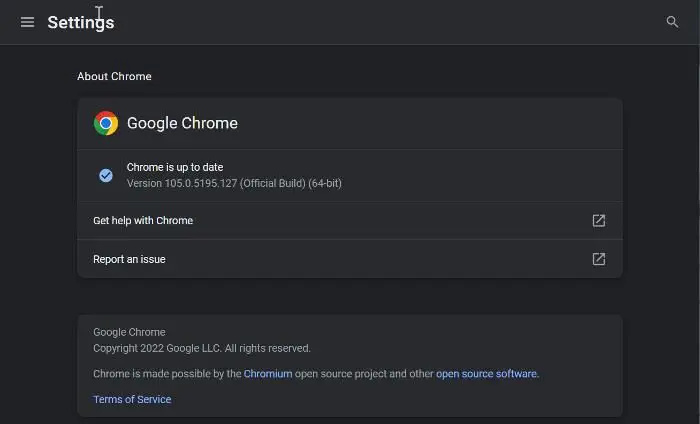
Pour mettre à jour Chrome , ouvrez le navigateur, cliquez sur le bouton de menu avec trois points et cliquez sur Aide > À propos de Google Chrome option. Il commencera alors à vérifier les mises à jour disponibles et s'il y a des mises à jour disponibles, il les téléchargera. Après cela, redémarrez votre navigateur pour installer de nouvelles mises à jour, puis voyez si le problème est résolu.
2] Redémarrez votre ordinateur
Parfois, cela peut être un problème temporaire ou un problème qui doit être résolu avec un simple redémarrage. Par conséquent, vous devez d'abord redémarrer votre ordinateur, puis lancer Chrome et essayer de mettre les pages en signet ou d'ouvrir le gestionnaire de signets.
Connecté: Les signets Chrome ont disparu ou ne s'affichent pas
3] Activer la barre de favoris
Vérifiez si vous avez activé nos signets ou non. Vous avez peut-être masqué la barre de favoris dans Chrome afin de ne pas pouvoir afficher vos favoris et supposer que vous ne pouvez pas ajouter de favori. Pour le faire, suivez ces étapes:
- Tout d'abord, ouvrez Chrome et cliquez sur le bouton de menu avec trois points.
- Sélectionnez maintenant Paramètres option de l'option qui apparaît et allez à Apparence onglet sur le panneau de gauche.
- Après cela, allumez l'interrupteur associé à Afficher la barre de favoris option.
4] Renommez le fichier de signets.
Ce problème peut être lié à un fichier de signets corrompu. Ainsi, dans ce cas, vous pouvez essayer de renommer le fichier de signets stocké sur votre ordinateur, puis voir si le problème est résolu. Voici comment procéder :
- Assurez-vous que Chrome ne s'exécute pas en arrière-plan.
- Appuyez ensuite sur Win + R pour ouvrir la fenêtre de commande Exécuter et tapez Application Data dans une boîte ouverte.
- Dans l'emplacement qui s'ouvre, accédez au dossier local, puis ouvrez Google > Chrome > Données utilisateur dossier.
- Après cela, allez dans le dossier du profil utilisateur et recherchez Signets et Signets.bak fichiers et sauvegardez ces fichiers pour plus de sécurité.
- Renommez maintenant Signets déposer dans Signets.old et Signets.bak Pour Signets .
- Après cela, redémarrez Chrome et essayez de créer des signets pour voir si le problème est résolu.
Si le problème persiste, passez au correctif suivant.
Voir: Comment restaurer la barre d'outils supérieure manquante de Chrome ?
5] Supprimez vos anciens signets et essayez de les ajouter à nouveau.
Vous pouvez également essayer de supprimer les signets existants de Chrome, de redémarrer le navigateur, puis de rajouter de nouveaux signets. Il s'agit d'une solution de contournement qui peut vous aider à ajouter des signets à Chrome.
Connecté: La synchronisation Google Chrome ne fonctionne pas
diferencia entre wpa y wep
6] Désactivez vos extensions et supprimez les extensions problématiques.
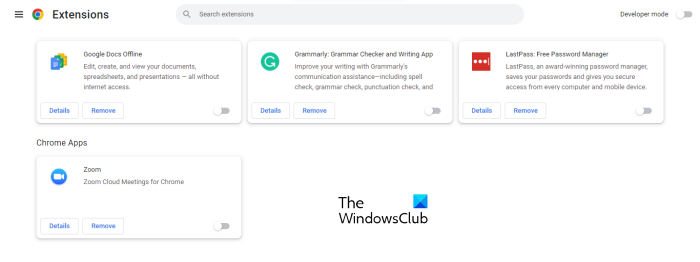
La prochaine chose que vous pouvez faire est de désactiver vos extensions dans Google Chrome. Certaines extensions d'escroquerie suspectes peuvent interférer avec le fonctionnement normal de votre navigateur et causer des problèmes avec les signets.
- Ouvrez le navigateur Google Chrome, entrez chrome://extensions dans la barre d'adresse et appuyez sur la touche Entrée.
- Sur la page Extensions, désactivez toutes les extensions en basculant le commutateur approprié.
- Vérifiez maintenant si vous pouvez marquer des pages maintenant et si Gestionnaire de signets fonctionne bien ou pas.
Si vos signets fonctionnent correctement après la désactivation des extensions dans Chrome, vous pouvez être sûr qu'une ou plusieurs extensions sont le principal coupable. Vous pouvez maintenant commencer à activer vos extensions une par une, puis analyser la cause du problème.
Une fois que vous avez trouvé l'extension problématique, vous pouvez utiliser Supprimer bouton pour supprimer définitivement l'extension.
Lire: Chrome JavaScript ne fonctionne pas, ne se met pas à jour ou ne se charge pas.
7] Assurez-vous que la synchronisation des favoris Chrome est activée
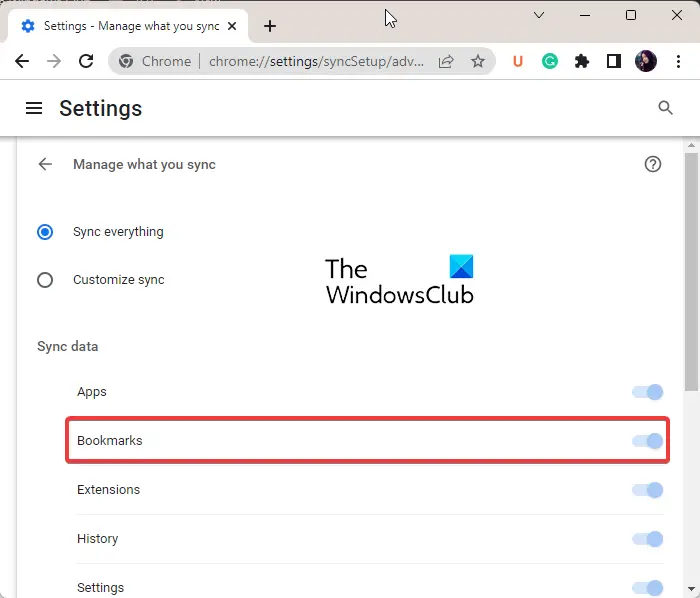
Si votre problème est que les signets Chrome ne sont pas enregistrés dans le cloud, cela peut s'appliquer à vous. Les favoris peuvent ne pas être enregistrés si vous avez désactivé la synchronisation des favoris dans Chrome. Par conséquent, activez la synchronisation des favoris comme suit :
- Ouvrez Chrome, appuyez sur le bouton de menu avec trois points et sélectionnez Paramètres option dans le menu qui s'affiche.
- Cliquez maintenant sur Synchronisation et services Google option puis cliquez sur Gérez ce que vous synchronisez option.
- Après cela, vous pouvez choisir Tout synchroniser la possibilité de synchroniser tout le contenu.
- Toutefois, si vous souhaitez uniquement synchroniser les éléments sélectionnés, cliquez sur le bouton Configurer la synchronisation option et activez Signets changer.
- Après cela, vérifiez si vous pouvez enregistrer les signets Chrome ou non.
8] Supprimer le cache du navigateur Chrome
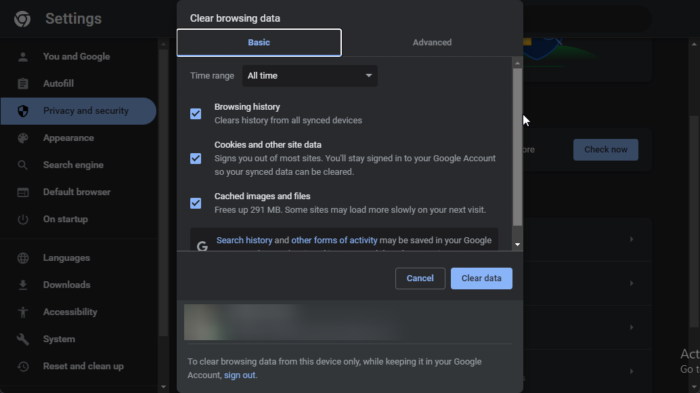
Vous rencontrez peut-être des problèmes avec vos favoris dans Chrome en raison d'un cache corrompu. Effacez le cache du navigateur et voyez si le problème est résolu.
- Ouvrez Chrome et cliquez sur l'élément de menu avec trois points.
- Cliquez maintenant sur Outils supplémentaires option et cliquez sur Effacer les données de navigation option.
- Si vous souhaitez effacer rapidement l'option d'affichage des données, appuyez sur Ctrl+Maj+Suppr.
- Réglez ensuite la plage horaire sur Tout le temps dans la boîte de dialogue nouvellement ouverte.
- Sélectionnez maintenant Images et fichiers en cache case à cocher et autres indicateurs de données que vous souhaitez supprimer.
- Cliquer sur Effacer les données bouton et les données mises en cache seront supprimées de votre navigateur.
- Après cela, vous pouvez ouvrir à nouveau le navigateur Chrome et vérifier si le problème est résolu.
Lire: Comment créer un signet pour redémarrer Chrome, Edge ou Opera ?
9] Créez un nouveau profil utilisateur dans Chrome.
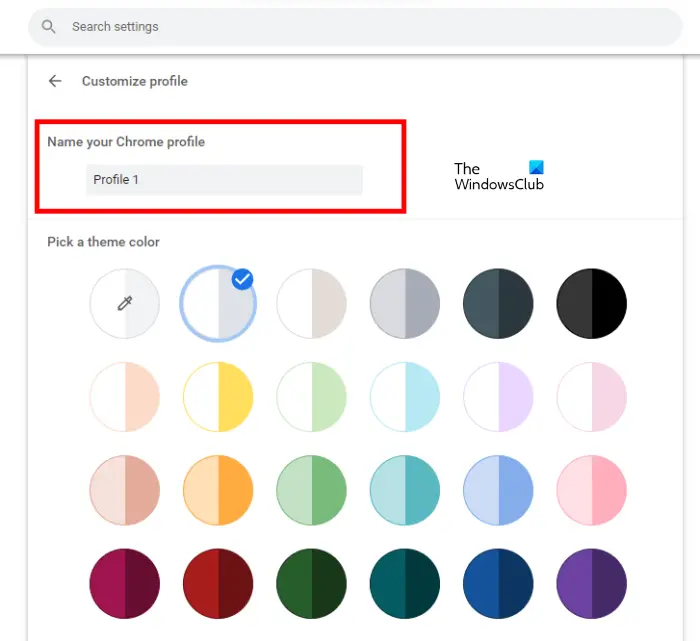
Si vous ne parvenez toujours pas à ajouter des favoris dans Chrome, le problème peut être lié à votre profil utilisateur actuel. Les profils d'utilisateurs sont généralement corrompus et causent de tels problèmes dans le navigateur. Par conséquent, dans ce cas, vous pouvez créer un nouveau profil utilisateur, puis vérifier si le problème a disparu.
- Pour ce faire, ouvrez Chrome et cliquez sur l'icône de profil d'utilisateur dans le coin supérieur droit.
- Cliquez maintenant sur le bouton Ajouter puis cliquez sur le bouton Entrer bouton pour vous connecter à un autre compte Google. Ou vous pouvez également cliquer sur le bouton Continuer sans compte bouton pour continuer sans.
- Après cela, ajoutez un nom, choisissez une couleur de thème, choisissez une photo de profil et remplissez d'autres détails.
- Enfin, cliquez sur le bouton 'Terminer' pour créer un nouveau profil utilisateur.
- Vous pouvez maintenant commencer à ajouter et à gérer vos favoris dans Chrome et voir si le problème est résolu ou non.
Lire: Comment arrêter de modifier les signets dans Chrome ?
10] Réinitialiser ou désinstaller et réinstaller Chrome
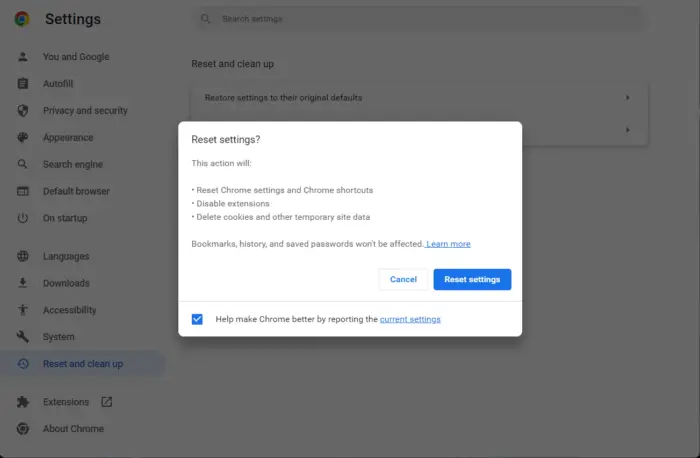
Le prochain correctif que vous pouvez appliquer consiste à réinitialiser votre navigateur Google Chrome. Il peut y avoir une corruption dans le navigateur qui ne peut être corrigée qu'en redémarrant Chrome. La réinitialisation restaurera Chrome à son état d'origine sans aucun paramètre. Après avoir réinitialisé Chrome à son état d'origine, vous pourrez créer de nouveaux signets. Cependant, si vous ne pouvez toujours pas, nous avons un autre correctif qui devrait vous aider. Passons donc à la solution suivante.
cómo abrir varios enlaces a la vez
Si cela ne vous aide pas, le dernier recours consiste à le désinstaller complètement, puis à télécharger et installer sa dernière version.
Quel est le raccourci clavier pour enregistrer les favoris dans Chrome ?
Pour enregistrer un signet dans Chrome, vous pouvez utiliser le raccourci clavier Ctrl+D. Si vous souhaitez enregistrer tous les onglets ouverts en tant que signets dans un nouveau dossier, vous pouvez appuyer sur le raccourci clavier Ctrl+Maj+D. Si vous souhaitez ouvrir le gestionnaire de signets, vous pouvez appuyer rapidement sur la combinaison de touches Ctrl+Maj+O. Pour afficher ou masquer la barre de favoris, appuyez sur Ctrl+Maj+B.















